Focagem Automática
Para usar a focagem automática, rode o seletor do modo de focagem para AF.
Seletor do modo de focagem
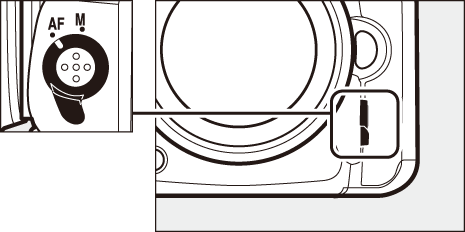
Modo de Focagem Automática
Podem ser selecionados os seguintes modos de focagem automática durante a fotografia de visor:
Podem ser selecionados os seguintes modos de focagem automática durante a visualização em direto:
O modo de focagem automática pode ser selecionado premindo o botão de modo AF e rodando o disco de controlo principal até que a definição pretendida seja apresentada.
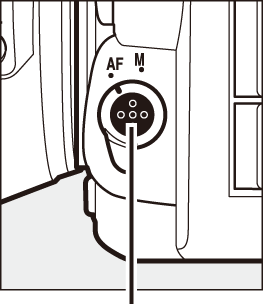
Botão de modo AF
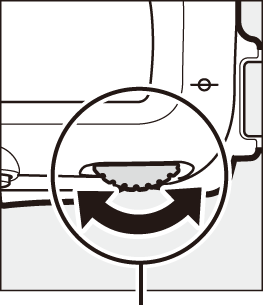
Disco de controlo principal
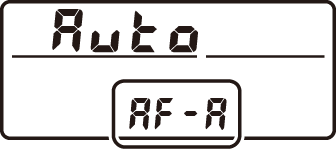
Painel de controlo

Visor

Monitor
Seguimento da Focagem Previsível (Fotografia Através do Visor)
No modo AF-C ou quando está selecionada a focagem automática de servo contínuo para o modo AF-A, a câmara irá iniciar o seguimento da focagem previsível se o motivo se mover em direção a ou para longe da câmara enquanto o botão de disparo do obturador é ligeiramente premido. Isto permite à câmara seguir a focagem ao tentar prever onde o motivo estará quando o obturador for disparado.
Consulte Também
Para obter informações sobre:
- Utilizar a prioridade à focagem em AF de servo contínuo, consulte A > Definição Personalizada a1 (Seleção da prioridade AF-C, 0 Seleção da prioridade AF-C).
- Utilizar a prioridade ao disparo no AF de servo simples, consulte A > Definição Personalizada a2 (Seleção da prioridade AF-S, 0 Seleção da prioridade AF-S).
- Usando o disco de controlo secundário para escolher o modo de focagem, consulte A > Definição Personalizada f3 (Personal. discos de controlo) > Trocar principal/secundário (0 Personal. discos de controlo).
Modo de Área de AF
O modo de área de AF controla como a câmara seleciona o ponto de focagem para a focagem automática. Estão disponíveis as seguintes opções durante a fotografia através do visor:
- AF de ponto simples: Selecione o ponto de focagem; a câmara focará o motivo apenas no ponto de focagem selecionado. Utilize com motivos parados.
-
AF de área dinâmica: Selecione o ponto de focagem. Nos modos de focagem AF-A e AF-C, a câmara focará baseando-se nas informações dos pontos de focagem vizinhos se o motivo sair momentaneamente do ponto selecionado. O número de pontos de focagem varia com o modo selecionado:
- AF de área dinâmica com 9 pontos: Escolha quando existe tempo para compor a fotografia ou ao fotografar motivos em movimento previsível (por ex., corredores ou carros de corrida numa pista).
- AF de área dinâmica com 21 pontos: Escolha ao fotografar motivos que se movem de forma imprevisível (por ex., jogadores num jogo de futebol).
- AF de área dinâmica com 51 pontos: Escolha para fotografar motivos que se estão a mover rapidamente e não podem ser enquadrados facilmente no visor (por ex., pássaros).
-
Seguimento 3D: Selecione o ponto de focagem. Nos modos de focagem AF-A e AF-C, a câmara irá seguir os motivos que tenham saído do ponto de focagem selecionado e selecionará um novo ponto de focagem conforme necessário. Utilize para compor fotografias rapidamente com motivos que se movem erraticamente de um lado para o outro (por ex., jogadores de ténis). Se o motivo sair do visor, retire o dedo do botão de disparo do obturador e recomponha a fotografia com o motivo no ponto de focagem selecionado.
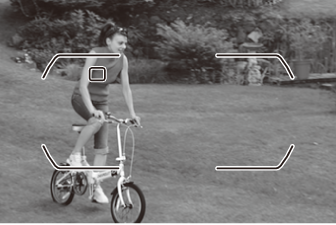

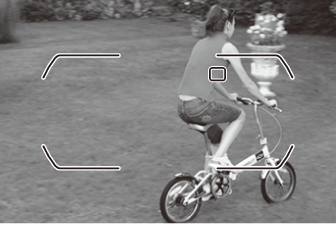
- AF de área de grupo: A câmara foca usando um grupo de pontos de focagem selecionados pelo utilizador, reduzindo o risco de a câmara focar o fundo em vez de focar o motivo. Escolha para motivos que sejam difíceis de fotografar utilizando um único ponto de focagem. Se forem detetados rostos em AF de servo simples (AF-S ou AF de servo simples selecionado em AF-A), a câmara vai dar prioridade aos motivos de retrato.
AF de área automática: A câmara deteta automaticamente o motivo e seleciona o ponto de focagem (no caso de motivos de retrato, a câmara é capaz de distinguir o motivo do fundo para melhor deteção do motivo). Os pontos de focagem ativos são destacados brevemente depois de a câmara focar; nos modos AF-C e AF-A, o ponto de focagem principal permanece marcado depois de os outros pontos de focagem se terem desligado.
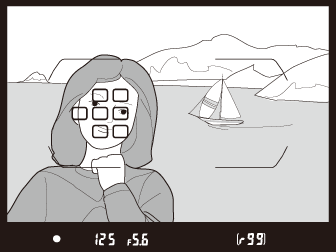
Seguimento 3D
Quando o botão de disparo do obturador é ligeiramente premido, as cores na área ao redor do ponto de focagem são armazenadas na câmara. Consequentemente, o seguimento 3D pode não produzir os resultados desejados com motivos que sejam semelhantes em cor ao fundo ou que ocupem uma área muito pequena do enquadramento.
Podem ser selecionados os seguintes modos de área de AF durante a visualização em direto:
! AF prioridade ao rosto: Utilize para retratos. A câmara deteta e foca automaticamente motivos de retrato; o motivo selecionado está indicado por uma margem dupla amarela (se forem detetados vários rostos, a câmara irá focar o motivo mais próximo; para escolher um motivo diferente, utilize o multisseletor). Se a câmara já não conseguir detetar o motivo (porque, por exemplo, o mesmo virou a face para outro lado), a margem deixa de ser exibida. Se tocar no monitor, a câmara foca o rosto mais próximo do seu dedo e tira a fotografia quando levanta o dedo do ecrã.

$ AF de área ampla: Utilize para fotografias de paisagens e outros motivos, exceto retratos, tirados com a câmara na mão.

% AF de área normal: Utilize para apontar a focagem com precisão num local selecionado no enquadramento. Recomenda-se o uso de tripé.

& AF de seguimento do motivo: Utilize o multisseletor para posicionar o ponto de focagem sobre o seu motivo e prima J para iniciar o seguimento. O ponto de focagem seguirá o motivo selecionado quando o mesmo se mover no enquadramento. Para terminar o seguimento, prima J novamente. Em alternativa, pode iniciar o seguimento tocando no seu motivo no monitor; para terminar o seguimento e tirar a fotografia, levante o dedo do ecrã. Se o seguimento já estiver em curso, tocar em qualquer parte do monitor faz com que a câmara foque no motivo atual e será tirada uma fotografia quando tirar o dedo do ecrã. Note que a câmara pode não ser capaz de seguir motivos se estes se moverem rapidamente, deixarem o enquadramento ou forem tapados por outros objetos, alterando-se a visibilidade em tamanho, cor ou brilho, ou se forem demasiado pequenos, grandes, brilhantes, escuros ou muito semelhantes em cor ou brilho ao fundo.
![]()
Seleção do Ponto de Focagem Manual
O multisseletor pode ser usado para selecionar o ponto de focagem. Rodar o bloqueio do seletor de focagem para L desativa a seleção manual do ponto de focagem.
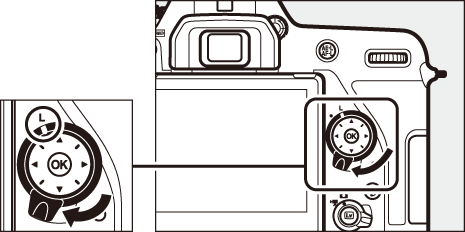
Bloqueio do seletor de focagem
O modo de área de AF pode ser selecionado premindo o botão de modo AF e rodando o disco de controlo secundário até que a definição pretendida seja apresentada.
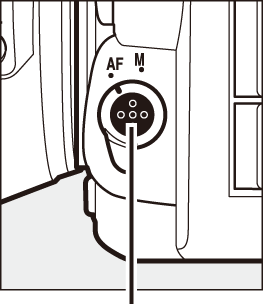
Botão de modo AF
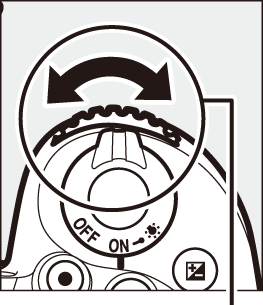
Disco de controlo secundário
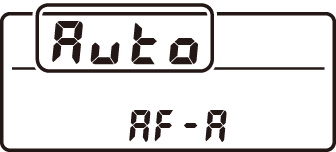
Painel de controlo
Visor

Monitor
Modo de Área de AF (Fotografia Através do Visor)
O modo de área de AF é mostrado no painel de controlo e no visor.
| Modo de área de AF | Painel de controlo | Visor | Exibição do ponto de focagem do visor |
|---|---|---|---|
| AF de ponto simples |  |
 |
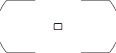 |
| AF de área dinâmica com 9 pontos * |  |
 |
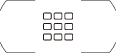 |
| AF de área dinâmica com 21 pontos * |  |
 |
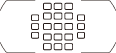 |
| AF de área dinâmica com 51 pontos * |  |
 |
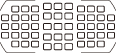 |
| Seguimento 3D |  |
 |
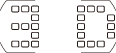 |
| AF de área de grupo |  |
 |
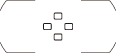 |
| AF de área automática |  |
 |
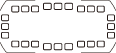 |
Apenas o ponto de focagem ativo é apresentado no visor. Os pontos de focagem restantes fornecem informações para auxiliar a operação de focagem.
Teleconversores AF-S/AF-I (Fotografia Através do Visor)
Se o seguimento 3D ou AF de área automática estiver selecionado para o modo de área de AF quando é usado um teleconversor AF-S/AF-I, AF de ponto simples será automaticamente selecionado a aberturas combinadas mais lentas que f/5.6.
Utilizar a Focagem Automática em Visualização em Direto
Use uma objetiva AF-S ou AF-P. Os resultados pretendidos podem não ser conseguidos com outras objetivas ou teleconversores. Note que, em visualização em direto, a focagem automática é mais lenta e o monitor pode clarear ou escurecer enquanto a câmara foca. O ponto de focagem pode, por vezes, ser exibido a verde quando a câmara não consegue focar. A câmara pode ser incapaz de focar nas seguintes situações:
- O motivo contém linhas paralelas ao longo das extremidades do enquadramento
- O motivo tem pouco contraste
- O motivo no ponto de focagem contém áreas brilhantes muito contrastantes, está iluminado por um projetor, por uma luz de néon ou outra fonte de luz que varia de luminosidade
- O efeito de tremeluzir ou faixas aparecem sob uma iluminação fluorescente, de vapor de mercúrio, vapor de sódio ou semelhante
- É utilizado um filtro em cruz (estrela) ou outro filtro especial
- O motivo parece menor que o ponto de focagem
- O motivo é dominado por padrões geométricos regulares (por ex., persianas ou uma fila de janelas num arranha-céus)
- O motivo está em movimento
Seleção do Ponto de Focagem
Exceto em AF de seguimento do motivo, premir J durante a seleção do ponto de focagem seleciona o ponto de focagem central. Ao invés, em AF de seguimento do motivo, premir J inicia o seguimento do motivo. A seleção do ponto de focagem manual não está disponível com AF de área automática.
Consulte Também
Fotografia através do visor—Para informações sobre:
- Escolher o número de pontos de focagem que pode ser selecionado utilizando o multisseletor, consulte A > Definição Personalizada a4 (Número pontos de focagem, 0 Número pontos de focagem).
- Escolher pontos de focagem separados para as orientações vertical e horizontal, consulte A > Definição Personalizada a5 (Armazenar pontos por orient., 0 Armazenar pontos por orient.).
- Para informações sobre como definir a seleção do ponto de focagem para "moldagem", consulte A > Definição Personalizada a7 (Moldagem ponto focagem, 0 Moldagem ponto focagem).
Fotografia através do visor/visualização em direto: Para obter informações sobre como utilizar o disco de controlo principal para escolher o modo de área de AF, consulte A > Definição Personalizada f3 (Personal. discos de controlo) > Trocar principal/secundário (0 Personal. discos de controlo).
Bloqueio de Focagem
O bloqueio de focagem pode ser utilizado para alterar o enquadramento depois de focar, possibilitando focar um motivo fora do ponto de focagem no enquadramento final. Se a câmara for incapaz de focar usando a focagem automática (0 Obter Bons Resultados com a Focagem Automática), o bloqueio de focagem também pode ser utilizado para recompor a fotografia depois de focar outro motivo à mesma distância que o motivo original. O bloqueio da focagem é mais eficaz quando uma opção diferente de AF de área automática é selecionada para Modo de Área de AF (0 Modo de Área de AF).
-
Focar.
Posicione o motivo no ponto de focagem selecionado e prima ligeiramente o botão de disparo do obturador para iniciar a focagem. Verifique se o indicador de focagem conseguida (I) aparece no visor (fotografia através do visor) ou se o ponto de focagem ficou verde (visualização em direto).
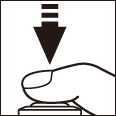
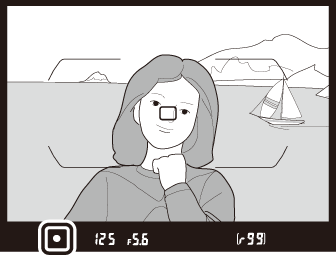
Fotografia através do visor

Visualização em direto
-
Bloquear a focagem.
Os modos de focagem AF-A e AF-C (fotografia através do visor): Com o botão de disparo do obturador ligeiramente premido (
 ), prima o botão A AE-L/AF-L (
), prima o botão A AE-L/AF-L ( ) para bloquear tanto a focagem como a exposição (será exibido um ícone AE-L no visor). A focagem permanecerá bloqueada enquanto o botão A AE-L/AF-L estiver premido, mesmo que mais tarde retire o seu dedo do botão de disparo do obturador.
) para bloquear tanto a focagem como a exposição (será exibido um ícone AE-L no visor). A focagem permanecerá bloqueada enquanto o botão A AE-L/AF-L estiver premido, mesmo que mais tarde retire o seu dedo do botão de disparo do obturador.Botão de disparo do obturador
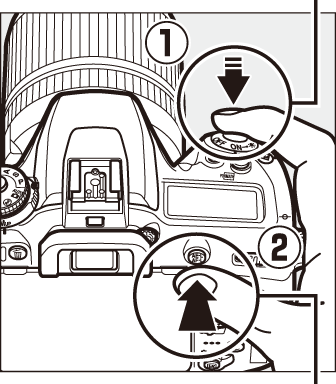
Botão A AE-L/AF-L

AF-S (fotografia através do visor) e visualização em direto: A focagem bloqueia automaticamente e permanece bloqueada até que retire o dedo do botão de disparo do obturador. A focagem e a exposição também podem ser bloqueadas premindo o botão A AE-L/AF-L (veja acima).
-
Recompor a fotografia e disparar.
A focagem permanecerá bloqueada entre os disparos se mantiver ligeiramente premido o botão de disparo do obturador (AF-S e visualização em direto) ou o botão A AE-L/AF-L, permitindo que diversas fotografias sejam tiradas sucessivamente com a mesma definição de focagem.
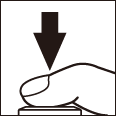
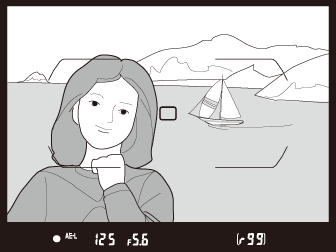
Fotografia através do visor

Visualização em direto
Não altere a distância entre a câmara e o motivo enquanto o bloqueio de focagem está em vigor. Se o motivo se mover, volte a focar para a nova distância.
Consulte Também
Para obter informações sobre como utilizar o botão de disparo do obturador para bloquear a exposição, consulte A > Definição Personalizada c1 (Botão disp. obturador AE-L, 0 Botão disp. obturador AE-L).
Obter Bons Resultados com a Focagem Automática
A focagem automática não funciona bem nas condições listadas abaixo. O disparo do obturador poderá ser desativado se a câmara não conseguir focar sob estas condições ou o indicador de focagem conseguida (I) poderá ser exibido e a câmara poderá emitir um sinal sonoro, permitindo que o obturador seja disparado mesmo quando o motivo não estiver focado. Nestes casos, foque manualmente (0 Focagem Manual) ou use o bloqueio de focagem (0 Bloqueio de Focagem) para focar outro motivo à mesma distância recompondo depois a fotografia.
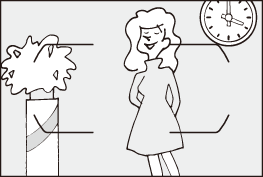
Há pouco ou nenhum contraste entre o motivo e o fundo.
Exemplo: O motivo é da mesma cor que o fundo.
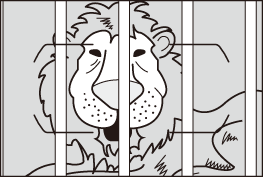
O ponto de focagem contém objetos a diferentes distâncias da câmara.
Exemplo: O motivo está dentro de uma jaula.
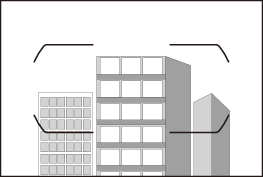
O motivo é dominado por padrões geométricos regulares.
Exemplo: Venezianas ou uma fila de janelas num arranha-céus.
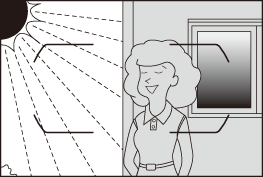
O ponto de focagem contém áreas de luminosidade nitidamente contrastantes.
Exemplo: O motivo está parcialmente à sombra.
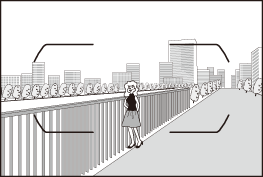
Os objetos no fundo parecem maiores que o motivo.
Exemplo: Um edifício está no enquadramento atrás do motivo.
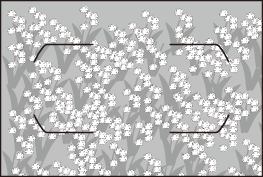
O motivo contém muitos detalhes pequenos.
Exemplo: Um campo de flores ou outros motivos que sejam pequenos ou sem variação de luminosidade.
